「記事の書き方がよく分からない」
「読まれる文章のコツを知りたい」
私もブログを始めた頃は、まったく書き方のルールが分かりませんでした。
そこでこの記事では、初めて記事を書く方に向けて「これだけ押さえておけばいい11個の基本の書き方」をまとめました。
今回紹介する11ステップを意識すれば、ブログ初心者さんでもスムーズに読者ファーストの記事を書けます。

知識ゼロで始めたからこそ、初心者のつまずきに寄り添って分かりやすくお伝えするよ。
イメージしやすいように例文(テンプレート)付きで説明します。ですので、初めての記事でもスムーズに作ることができますよ。
記事を書く時に参考になったおすすめの本も紹介しますので、ぜひさいごまでご覧ください。
では、さっそくお伝えします。
WordPressの初期設定がまだの方はこちら
【WordPress初心者向け】記事を書く前にやるべき初期設定4つ
Cocoon編集画面機能の説明はこちら
WordPress×Cocoon+Gutenbergで記事作成
初心者向け記事の書き方ー記事を書く前にやること 4つ
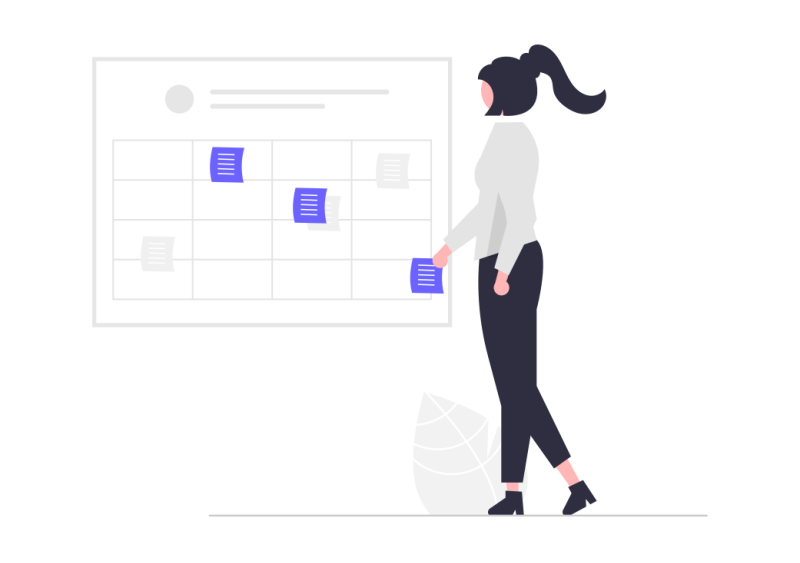
キーワード選定
まずは、記事のキーワードを複数書き出しましょう。
記事を書く前に、キーワードを決めます。
SEO対策(Google検索で上位に表示されるための対策)においてもキーワード選定は大切です。
検索する時のキーワードと記事内容が一致することで、ユーザーに記事をさいごまで読んでもらえるからです。
ですので、ユーザーはどんなキーワードを検索して記事にたどり着くのか、想像をしてキーワードを書き出しましょう。

イメージしにくい時は、自分ならどんなキーワードで検索するか考えてみよう。

キーワードは1個より2~3個考えるといいよ。
記事を書くことに慣れてきたら「ラッコキーワード」と「キーワードプランナー」を使ってキーワード選定をします。

競合対策など具体的なSEO対策に移るよ。
ターゲット(ペルソナ)を設定
ターゲット(ペルソナ)を決めてユーザーに刺さる記事作り
先に決めたキーワード。
「なぜこのキーワードで検索したのか?」
「どんなことを求めているのか?」
と想像してターゲット(ペルソナ)を決めましょう。
ペルソナ設定では、性別・年齢・仕事・趣味・性格など詳しい設定をします。
ターゲット(ペルソナ)を決めてその人に向けた「悩みを解決する記事」を書くことで、ユーザーは「私に向けた記事だ」と共感しやすくなります。その結果、さいごまで記事を読んでもらえます。
【今回の記事のペルソナ例】
ブログ初心者。30代女性。ワーママ。夫と2歳の子供の3人暮らし。副業ブログで収益を上げたいと考えている。ブログを読むのが好き。

ペルソナを設定すると具体的な対象ができて、記事も書きやすいよ。
タイトル決め
- 28~32文字程度
- キーワードを入れる(複数)
ネット検索で表示される記事タイトルは28~32文字程度です。
ですので、28~32文字程度のタイトルにしましょう。
タイトルにキーワードを含めることで、ユーザーにも検索エンジンのロボットであるクローラーにも、キーワードに関連した記事であることを認識してもらえます。


タイトルに数字を入れるとユーザーの興味を引くよ。
【タイトル例】
〇〇におすすめ✕✕できる〇つの方法
キーワード・数字
今回の記事だと
【テンプレ付き】読まれる記事の書き方11ステップ|ブログ初心者向け
記事構成(見出し)決め
- 見出し(目次)だけで記事全体が分かるようにする
- 見出しにキーワードを入れる
見出し(目次)だけで全体が分かるようにする
例えば、本を購入する時、目次を見て買うかどうか判断しませんか?
ブログ記事も一緒です。ユーザーは見出し(目次)を見てさいごまで読むかどうか判断します。
ですので、記事の全体像が分かるように記事構成(見出し)を考えましょう。
見出しにキーワードを入れる
タイトル同様、見出しにもキーワードをいれましょう。
タイトルや見出しにキーワードが含まれていると、このキーワードに関連した記事であるとクローラ―(検索エンジンのロボット)に伝えられます。

そういわれてもイメージができないな。
上位サイトを参考にしよう。
実際にキーワード検索をして、ヒットした上位サイトの見出しを調べてみましょう。
どのような構成か、どんなキーワードが含まれているか、ヒントになります。
注意:パクらない!全く同じはNG!

上位サイトを参考にしつつ、さらに付け加えることはないか、ユーザーのことを想像しながら構成を考えよう。
見出しの使い方にはルールがある
見出しにはルールがあります。
実際にWordPressの投稿画面で記事を書く際、気を付けるのは以下の点です。
【見出しの種類とHタグの順序】
- H1タグは大見出し
(タイトルで使用。本文では使用しません。) - H2タグは中見出し
(本文の各章に使われる。) - H3タグ以降は小見出し
(各章の詳細、H2の中で使う。)
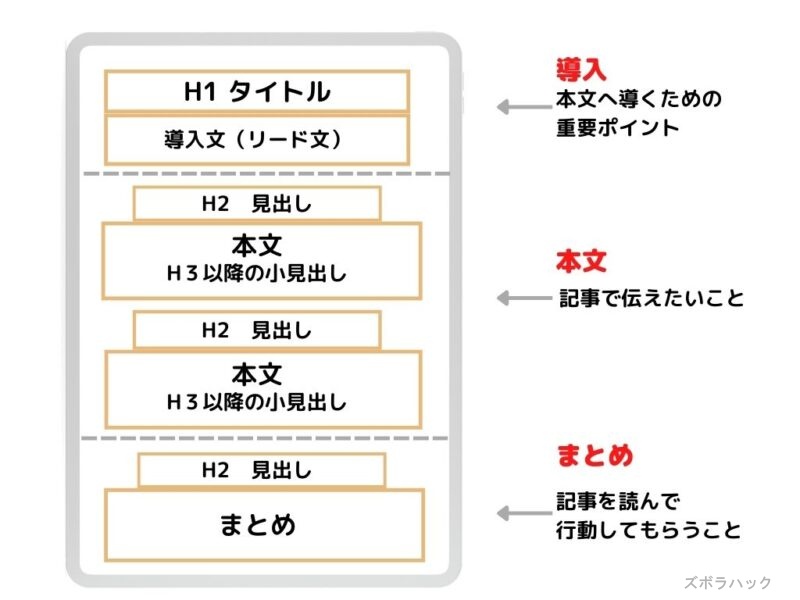

本文で使用する見出しはH2タグから!

いきなりH3タグやH4タグから始めたりしないようにしよう。
初心者向け記事の書き方 3ステップ
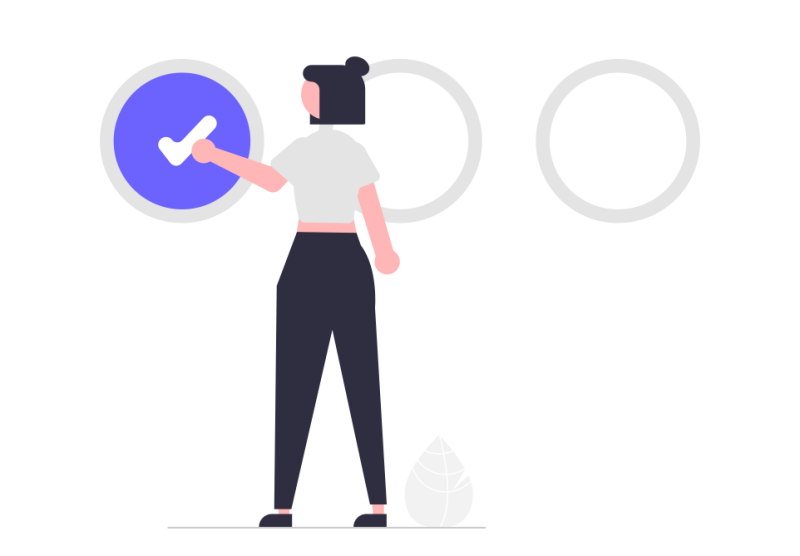
いよいよ記事を書いていきます。
記事は
- 導入文(リード文)
本文へ導くための重要ポイント - 本文
記事で伝えたいこと - まとめ
記事を読んで行動してもらうこと
に分けられます。
記事を書く上で大切なことは「ユーザー目線」
検索してきてくれたユーザーを満足させられるかどうか。
≪自分がネット検索をする時を想像する≫
検索する時は何か悩みを解決したい時、問題を解決したい時ではありませんか?
検索したユーザーは「何かを求めている・悩んでいる・解決したい」と思っています。
ですので、自分が書きたい記事を書くのではなく、ユーザーを満足させる記事を書くように意識しましょう。

でもどんな風に書いたらいいの?
具体的に書く時のポイントを解説します。
本文は結論から書く
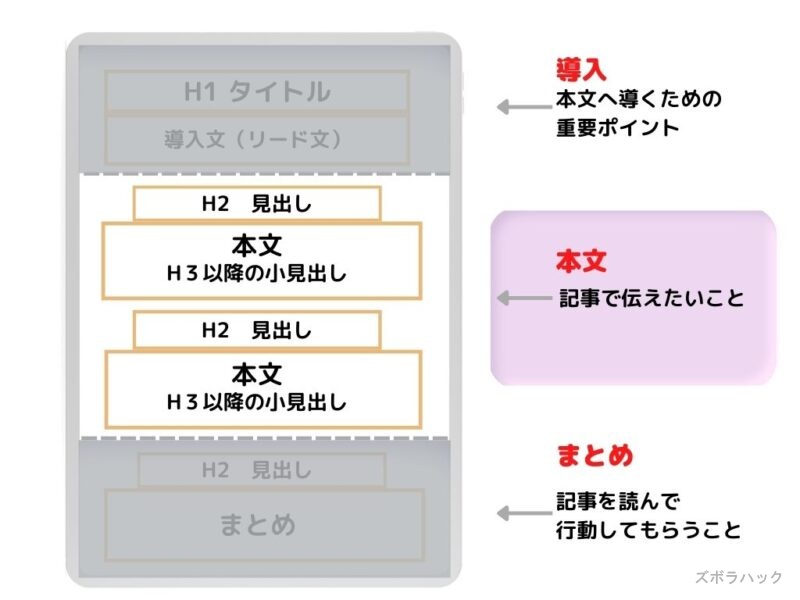
【本文】それぞれの見出しごとに結論から書きましょう。
PREP法(プレップ法)を意識して書く。
- P(Point)結論(もっとも伝えたいこと)
〇〇は✕✕です。
- R(Reason)理由(納得させる)
なぜなら、・・・・だから。
- E(Example)例(客観的なデータがあればより良い)
たとえば、△△データによるとこんなことが分かります。
- P(Point)結論(もう一度念押し)
だから、〇〇は✕✕しましょう。
【具体例】
- 結論
本文は結論から書きましょう。 - 理由
なぜなら、自分の探している結果にいち早くたどり着きたいとユーザーは考えているから。 - 例
たとえば、あなたが検索してたどり着いた記事。なかなか結論が出ないとイライラして別記事を検索していませんか? - 結論
つまり、ブログ記事で求められているのは、ユーザーが知りたい結論を先に伝えること。まずは結論から書きましょう。

最初に結果を伝えたらさいごまで読まれないんじゃない?
検索目的の内容(=結論)が書かれていれば、納得しさらにその理由を知りたい!より詳しく知りたい!と思うのが人間の心理です。
ですので、先延ばしすることなく結論から書きましょう。
まとめ文で次に行動してもらう
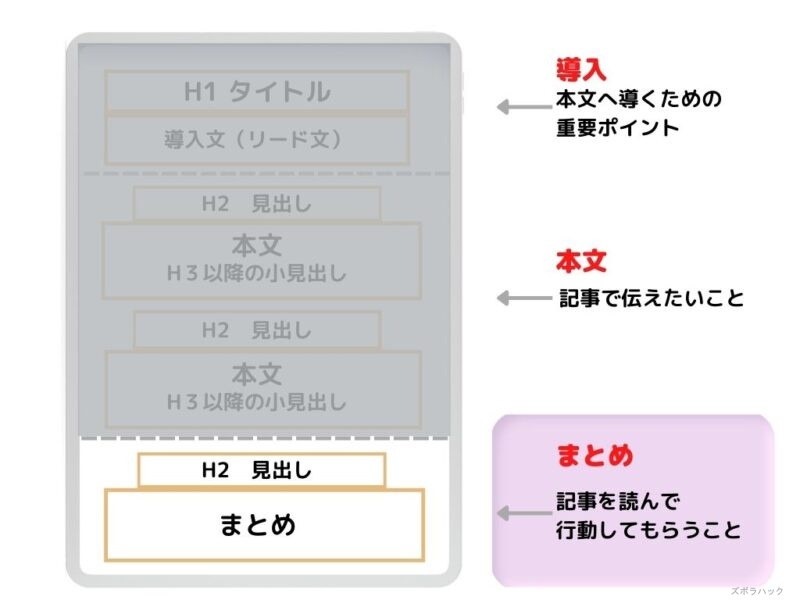
まとめ文では、「ユーザーが次に行動してもらうこと」を書きます。

商品をおすすめしたり、別の記事に誘導するよ。
- 本文の内容を簡潔にまとめる。
・箇条書き
・リストを使う - 解決して見える未来像を伝える。
- 商品のリンクや別記事のリンク(内部リンク)を貼る。
【例】
さいごにおさらいです。
〇〇は✕✕すべき3つの理由
理由1
理由2
理由3
この記事で紹介した✕✕をすればあなたも△△することができますよ。
詳細が分かる✕✕公式サイトはこちら(リンク)
導入文(リード文)で本文へ導く
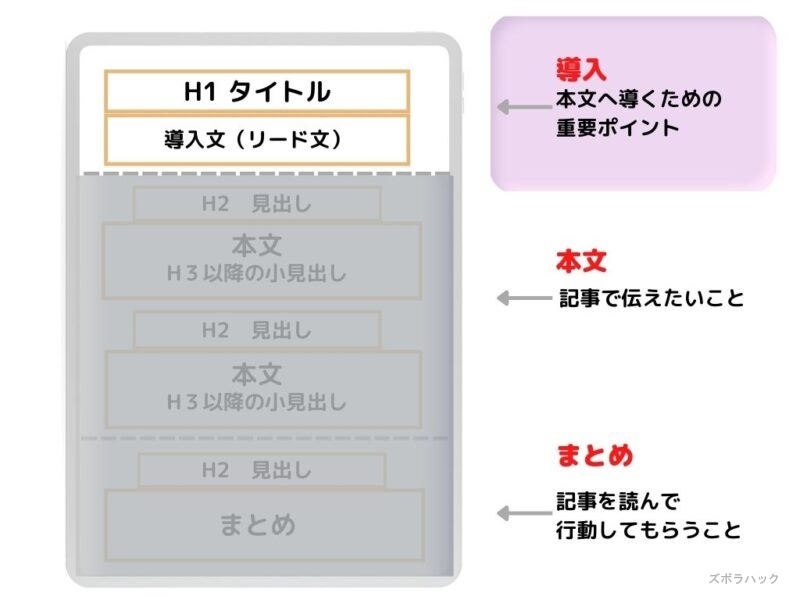
さいごに導入文(リード文)を書きます。
導入文(リード文)でその先(本文)を読むかどうか決まる、最も大事なポイントです。
- ユーザーの悩み
- 共感
- 記事に書いてある解決策・結論
- どんな未来が待っているか
を伝えましょう。
【例】
〇〇と悩んでいませんか?(悩み)
私も〇〇でした。(共感)
そんな方に向けて今回は✕✕について紹介します。
結論は◇◇です。(解決策・結論)
この記事を読んで実践すると△△することができますよ。(未来)
ではさっそくお伝えします。
初心者向け記事の書き方ー記事公開前にやること 4つ
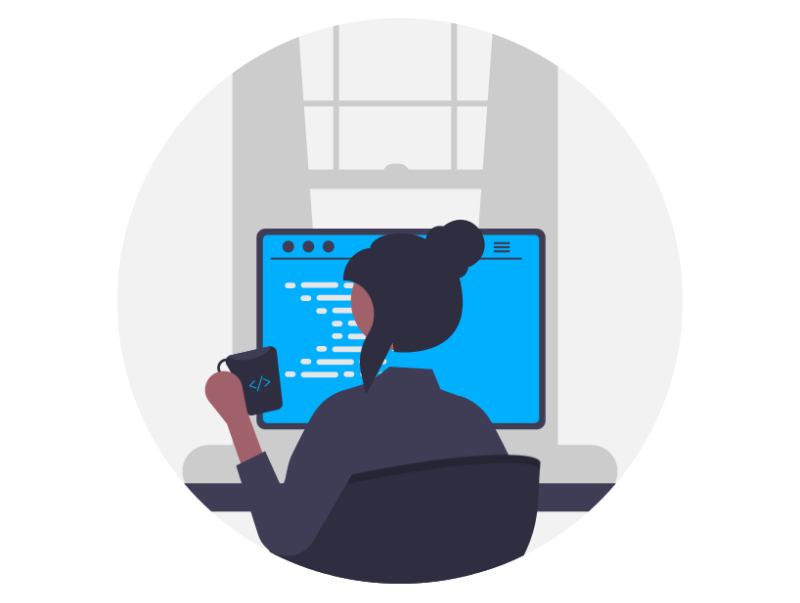
記事を書き終えたらあとはもう少し!
記事公開前にやるべき4つのポイントは以下の通りです。
装飾でメリハリ
記事を一通り書いたら、装飾をしましょう。
文字にマーカー線をつけたり
・リスト(箇条書き)や

吹き出し
を使ってユーザーを飽きさせない工夫をします。
Cocoonブロックの説明はこちら
Cocoonブロック一覧!全機能まとめ
メタディスクリプション
メタディスクリプションは検索結果に表示される記事の説明文です。

文字数は120字程度。
- 読んでほしい人
- 記事内容
- 得られるメリット
についてまとめましょう。
【例】
〇〇で悩んでいる人は必見。この記事では✕✕について紹介しています。この記事を読むことで〇〇の悩みを解決することができます。
パーマリンク設定
パーマリンクは「ブログ記事のURL」のこと。
【例】 zuborahack.com/wordpress-start/
- パーマリンクにはキーワードを含める
- 英単語を使用
- なるべく短くまとめる
記事作成時のパーマリンクは日本語タイトルになっています。英単語に変更しましょう。
アイキャッチ画像
アイキャッチ画像は通常タイトル下に表示されます。
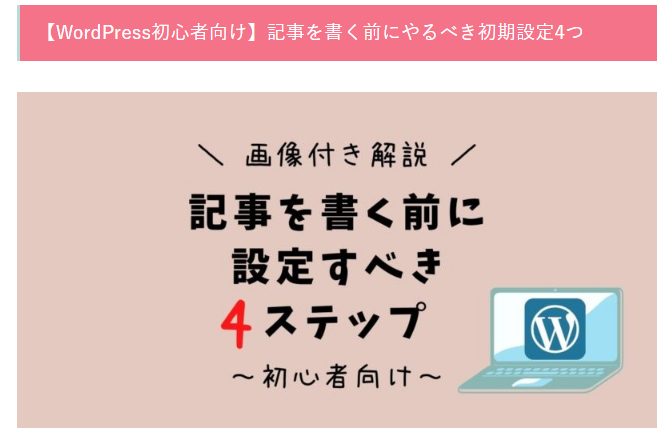
≪アイキャッチ画像のメリット≫
記事内容に興味をもってもらえる。
SNSで記事を紹介する時も、アイキャッチ画像があると目を引いてクリックする確率が上がります。
アイキャッチ画像はCanvaアプリを使うと便利です。
Canvaを使ったアイキャッチ画像の作り方はこちら
アイキャッチ画像作成!基本的Canvaアプリの操作方法
おさらい:テンプレートを利用してユーザーに読まれる記事を書こう
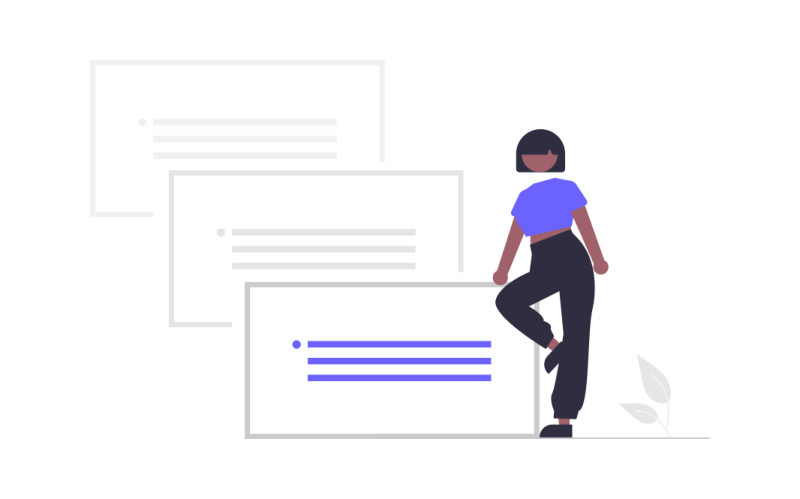
さいごにおさらいです。
*記事投稿後はサーチコンソールにリクエストすることもお忘れなく!
あわせて読みたいブログ初心者がインデックス登録リクエストすべき4つの訳

さいごまで読んでいただいたあなたに!
私が文章を書く際に参考にした本を2冊紹介します。
「沈黙のWebライティング」(改訂版)松尾茂起
ブログを始めてから「SEO」という言葉をよく見かけませんか?でも、SEOといわれてもさっぱりわかりませんよね。
この「沈黙のWebライティング」ではライティングの知識のほかに、Googleが求めている「SEO」とは何かを学べます。

旅館を舞台にストーリー形式で書き方が学べるよ。

中身は吹き出しが多くて読み飽きない工夫がされているよ。
「書くのがしんどい」 竹村俊助
ブログを書いていると正直書くのがしんどくなってきます・・・。
そんなあなたに刺さる1冊。

書く時のもやもやが晴れる本だよ。

ぜひ参考にしてみてね。
この記事に書いてある11ステップを意識すれば、ブログ初心者でもスムーズに読者ファーストの記事を書くことができます。

例文(テンプレート)を参考にしながら記事を作ってみてね。
以上が「【テンプレ付き】読まれる記事の書き方11ステップ|ブログ初心者向け」でした。
この記事が、ブログ初心者さんの悩み解決の一助になりますように!
さいごまで読んでいただきありがとうございました。
サーチコンソールの使い方入門
初心者がサチコと仲良くする3つのコツ
ブログで稼ぐ第一歩
【2022年版】アフィリエイト初心者におすすめ人気ASP4選
リライト攻略法
記事をリライトする7つのコツを伝授!選び方や方法は?

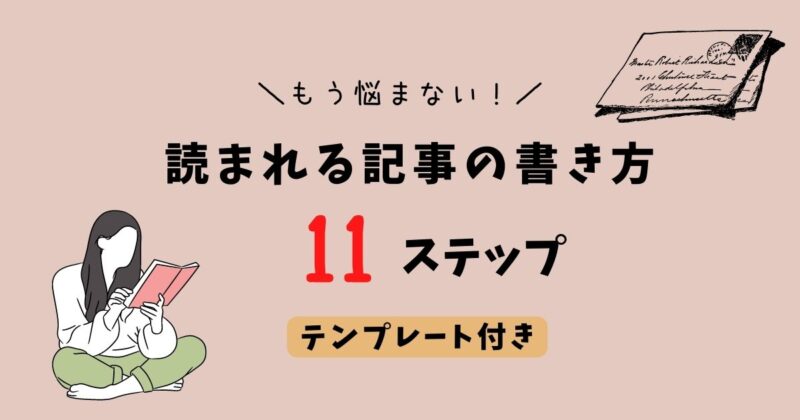
コメント
1ミリも考えたことなかったことばかりで勉強になります(//∇//)
凄い( ・ิϖ・ิ)っ
ココさんありがとうございます。私自身、最初のころは何も分からず書いていました。
好きに書けるのがブログの魅力です。正解はありませんが参考になれば幸いです(^-^)
初めまして。
ブログランキングから来ました。
wpを始めたところなのでとても参考になりました。
また訪問させていただきますね
fumiさん、コメントありがとうございます!
私もまだまだWordPress勉強中なので、共に頑張っていきましょう。
またいつでも遊びに来てください♪